Πώς να απεγκαταστήσετε Kilo-search.com
Kilo-search.com δεν είναι ιστοσελίδα σας κανονική αναζήτηση. Είναι ένα πρόγραμμα περιήγησης αεροπειρατή που μπορεί να αλλάξει τις ρυθμίσεις σας χωρίς την άδειά σας. Αυτό μπορεί να αλλάξει την αρχική σελίδα και την προεπιλεγμένη μηχανή αναζήτησής σας. Το αεροπειρατή είναι παρόμοια με άλλα προγράμματα αυτού του τύπου όπως αποτελέσματα-αναζήτηση-hub.com, Search.klivs.com, Search.netbetterresults.com και πολλά άλλα.
Ο σκοπός αυτών των εφαρμογών είναι η προώθηση τους χορηγούς και να δημιουργήσει έτσι την κυκλοφορία Ιστού. Αυτό είναι το πώς τους προγραμματιστές κάνουν κέρδος. Συνιστούμε ότι διαγράφετε Kilo-search.com μόλις μπορείτε να και να πάει πίσω στη χρησιμοποίηση νόμιμη έρευνα εργαλεία.
 Πώς λειτουργεί η Kilo-search.com?
Πώς λειτουργεί η Kilo-search.com?
Το αεροπειρατή που έχει μια ιστοσελίδα «About us» στο info.Kilo-search.com, το οποίο περιγράφει πώς παίρνει διανέμονται, δηλώνοντας ότι αυτό έχει συνεργαστεί με το δημοφιλές λογισμικό πακέτα που επιτρέπουν στους χρήστες για να εγκαταστήσει τις ρυθμίσεις αναζήτησης κατά την εγκατάσταση τους. Όλα αυτά τα μέσα είναι ότι το αεροπειρατής ταξιδεύει στις δέσμες αυτοκινητόδρομος και shareware και στις περισσότερες περιπτώσεις παίρνει εγκατασταθεί χωρίς ειδοποίηση του χρήστη υπολογιστή. Η σελίδα αναφέρει επίσης ότι κιλό-αναζήτηση «έχει σκοπό να παρέχει την απόλυτη αναζήτηση σε απευθείας σύνδεση εμπειρία.» Δυστυχώς, αυτό απλά δεν είναι αλήθεια.
Μόλις το αεροπειρατής λαμβάνει κατά τη διάρκεια, που καθορίζεται Αρχική σελίδα και την προεπιλεγμένη υπηρεσία παροχής αναζήτησής σας Kilo-search.com. Αυτή η σελίδα περιέχει ένα πλαίσιο αναζήτησης και ψεύτικο αγγελίες που εμφανίζονται δεξιά κάτω από αυτό. Εάν εισαγάγετε έναν όρο στο πλαίσιο αναζήτησης, εσείς θα πάρει κατευθυνθούν προς το search.smartshopping.com. Αυτή η σελίδα θα σας παρουσιάσει με τα αποτελέσματα που περιέχουν συνδέσμους διαφημιζομένων. Επίσης θα δείτε διάφορες διαφημίσεις για άλλες σελίδες που επισκέπτεστε, όχι μόνο αυτά που έχουν να κάνουν με το αεροπειρατή. Όπως μπορείτε να δείτε, ο κύριος στόχος της ο αεροπειρατής δεν έχει να κάνει με την παροχή σας με την «απόλυτη αναζήτηση εμπειρία». Αντ “ αυτού, ο κύριος σκοπός είναι να σας κατακλύζουν με εμπορικά στοιχεία, τα οποία δεν είναι καν σίγουρο. Γι “ αυτό, πρέπει να τερματίσετε τη Kilo-search.com χωρίς καθυστέρηση.
Πώς να αφαιρέσετε Kilo-search.com?
Προκειμένου να εξαλειφθούν Kilo-search.com από προγράμματα περιήγησης σας, μπορείτε να επιλέξετε μία από τις δύο επιλογές. Μπορείτε να διαγράψετε Kilo-search.com χειροκίνητα ή αυτόματα. Αν επιλέξετε αφαίρεση εγχειρίδιο Kilo-search.com, θα πρέπει να απεγκαταστήσετε το αεροπειρατή σχετική αίτηση και να επαναφέρετε τις ρυθμίσεις του προγράμματος περιήγησης. Οδηγίες μη αυτόματης κατάργησης παρουσιάζονται κάτω από το άρθρο. Εάν, ωστόσο, μπορείτε να επιλέξετε να σβήσετε Kilo-search.com αυτόματα, θα πρέπει να κατεβάσετε το anti-malware εργαλείο από τη σελίδα μας. Θα ανιχνεύσει το σύστημά σας, να ανιχνεύσει όλες τις πιθανές απειλές και να αφαιρέσετε Kilo-search.com μαζί με τους.
Offers
Κατεβάστε εργαλείο αφαίρεσηςto scan for Kilo SearchUse our recommended removal tool to scan for Kilo Search. Trial version of provides detection of computer threats like Kilo Search and assists in its removal for FREE. You can delete detected registry entries, files and processes yourself or purchase a full version.
More information about SpyWarrior and Uninstall Instructions. Please review SpyWarrior EULA and Privacy Policy. SpyWarrior scanner is free. If it detects a malware, purchase its full version to remove it.

WiperSoft αναθεώρηση λεπτομέρειες WiperSoft είναι ένα εργαλείο ασφάλεια που παρέχει σε πραγματικό χρόνο ασφάλεια απ� ...
Κατεβάσετε|περισσότερα


Είναι MacKeeper ένας ιός;MacKeeper δεν είναι ένας ιός, ούτε είναι μια απάτη. Ενώ υπάρχουν διάφορες απόψεις σχετικά με τ� ...
Κατεβάσετε|περισσότερα


Ενώ οι δημιουργοί του MalwareBytes anti-malware δεν έχουν σε αυτήν την επιχείρηση για μεγάλο χρονικό διάστημα, συνθέτουν ...
Κατεβάσετε|περισσότερα
Quick Menu
βήμα 1. Απεγκαταστήσετε Kilo Search και συναφή προγράμματα.
Καταργήστε το Kilo Search από Windows 8
Κάντε δεξιό κλικ στην κάτω αριστερή γωνία της οθόνης. Μόλις γρήγορη πρόσβαση μενού εμφανίζεται, επιλέξτε Πίνακας ελέγχου, επιλέξτε προγράμματα και δυνατότητες και επιλέξτε να απεγκαταστήσετε ένα λογισμικό.


Απεγκαταστήσετε Kilo Search από τα παράθυρα 7
Click Start → Control Panel → Programs and Features → Uninstall a program.


Διαγραφή Kilo Search από τα Windows XP
Click Start → Settings → Control Panel. Locate and click → Add or Remove Programs.


Καταργήστε το Kilo Search από το Mac OS X
Κάντε κλικ στο κουμπί Go στην κορυφή αριστερά της οθόνης και επιλέξτε εφαρμογές. Επιλέξτε το φάκελο "εφαρμογές" και ψάξτε για Kilo Search ή οποιοδήποτε άλλοδήποτε ύποπτο λογισμικό. Τώρα, κάντε δεξί κλικ στο κάθε τέτοια εισόδων και επιλέξτε μεταφορά στα απορρίμματα, στη συνέχεια, κάντε δεξί κλικ το εικονίδιο του κάδου απορριμμάτων και επιλέξτε άδειασμα απορριμάτων.


βήμα 2. Διαγραφή Kilo Search από τις μηχανές αναζήτησης
Καταγγείλει τις ανεπιθύμητες επεκτάσεις από τον Internet Explorer
- Πατήστε το εικονίδιο με το γρανάζι και πηγαίνετε στο Διαχείριση πρόσθετων.


- Επιλέξτε γραμμές εργαλείων και επεκτάσεις και να εξαλείψει όλες τις ύποπτες καταχωρήσεις (εκτός από τη Microsoft, Yahoo, Google, Oracle ή Adobe)


- Αφήστε το παράθυρο.
Αλλάξει την αρχική σελίδα του Internet Explorer, αν άλλαξε από ιό:
- Πατήστε το εικονίδιο με το γρανάζι (μενού) στην επάνω δεξιά γωνία του προγράμματος περιήγησης και κάντε κλικ στην επιλογή Επιλογές Internet.


- Γενικά καρτέλα καταργήσετε κακόβουλο URL και εισάγετε το όνομα τομέα προτιμότερο. Πιέστε εφαρμογή για να αποθηκεύσετε τις αλλαγές.


Επαναρυθμίσετε τη μηχανή αναζήτησης σας
- Κάντε κλικ στο εικονίδιο με το γρανάζι και κινηθείτε προς Επιλογές Internet.


- Ανοίξτε την καρτέλα για προχωρημένους και πατήστε το πλήκτρο Reset.


- Επιλέξτε Διαγραφή προσωπικών ρυθμίσεων και επιλογή Επαναφορά μία περισσότερο χρόνο.


- Πατήστε κλείσιμο και αφήστε το πρόγραμμα περιήγησής σας.


- Εάν ήσαστε σε θέση να επαναφέρετε προγράμματα περιήγησης σας, απασχολούν ένα φημισμένα anti-malware, και σάρωση ολόκληρου του υπολογιστή σας με αυτό.
Διαγραφή Kilo Search από το Google Chrome
- Πρόσβαση στο μενού (πάνω δεξιά γωνία του παραθύρου) και επιλέξτε ρυθμίσεις.


- Επιλέξτε τις επεκτάσεις.


- Εξαλείψει τις ύποπτες επεκτάσεις από τη λίστα κάνοντας κλικ στο δοχείο απορριμμάτων δίπλα τους.


- Αν δεν είστε σίγουροι ποιες επεκτάσεις να αφαιρέσετε, μπορείτε να τα απενεργοποιήσετε προσωρινά.


Επαναφέρετε την αρχική σελίδα και προεπιλεγμένη μηχανή αναζήτησης χρωμίου Google αν ήταν αεροπειρατή από ιό
- Πατήστε στο εικονίδιο μενού και κάντε κλικ στο κουμπί ρυθμίσεις.


- Αναζητήστε την "ανοίξτε μια συγκεκριμένη σελίδα" ή "Ορισμός σελίδες" στο πλαίσιο "και στο εκκίνηση" επιλογή και κάντε κλικ στο ορισμός σελίδες.


- Σε ένα άλλο παράθυρο Αφαιρέστε κακόβουλο αναζήτηση τοποθεσίες και πληκτρολογήστε αυτό που θέλετε να χρησιμοποιήσετε ως αρχική σελίδα σας.


- Στην ενότητα Αναζήτηση, επιλέξτε Διαχείριση αναζητησης. Όταν στις μηχανές αναζήτησης..., Αφαιρέστε κακόβουλο αναζήτηση ιστοσελίδες. Θα πρέπει να αφήσετε μόνο το Google ή το όνομά σας προτιμώμενη αναζήτηση.




Επαναρυθμίσετε τη μηχανή αναζήτησης σας
- Εάν το πρόγραμμα περιήγησης εξακολουθεί να μην λειτουργεί τον τρόπο που προτιμάτε, μπορείτε να επαναφέρετε τις ρυθμίσεις.
- Ανοίξτε το μενού και πλοηγήστε στις ρυθμίσεις.


- Πατήστε το κουμπί επαναφοράς στο τέλος της σελίδας.


- Πατήστε το κουμπί "Επαναφορά" άλλη μια φορά στο πλαίσιο επιβεβαίωσης.


- Εάν δεν μπορείτε να επαναφέρετε τις ρυθμίσεις, αγοράσετε ένα νόμιμο αντι-malware και να σαρώσει τον υπολογιστή σας.
Καταργήστε το Kilo Search από Mozilla Firefox
- Στην επάνω δεξιά γωνία της οθόνης, πιέστε το πλήκτρο μενού και επιλέξτε πρόσθετα (ή πατήστε Ctrl + Shift + A ταυτόχρονα).


- Να μετακινήσετε στη λίστα επεκτάσεων και προσθέτων και να απεγκαταστήσετε όλες τις καταχωρήσεις ύποπτα και άγνωστα.


Αλλάξει την αρχική σελίδα του Mozilla Firefox, αν άλλαξε από ιό:
- Πατήστε το μενού (πάνω δεξιά γωνία), επιλέξτε επιλογές.


- Στην καρτέλα "Γενικά" διαγράψετε το κακόβουλο URL και εισάγετε ιστοσελίδα προτιμότερο ή κάντε κλικ στο κουμπί Επαναφορά στην προεπιλογή.


- Πατήστε OK για να αποθηκεύσετε αυτές τις αλλαγές.
Επαναρυθμίσετε τη μηχανή αναζήτησης σας
- Ανοίξτε το μενού και πατήστε το κουμπί βοήθεια.


- Επιλέξτε πληροφορίες αντιμετώπισης προβλημάτων.


- Firefox ανανέωσης τύπου.


- Στο πλαίσιο επιβεβαίωσης, κάντε κλικ στην επιλογή Ανανέωση Firefox πάλι.


- Αν είστε σε θέση να επαναφέρετε το Mozilla Firefox, σάρωση ολόκληρου του υπολογιστή σας με ένα αξιόπιστο anti-malware.
Απεγκαταστήσετε Kilo Search από το Safari (Mac OS X)
- Πρόσβαση στο μενού.
- Επιλέξτε προτιμήσεις.


- Πηγαίνετε στην καρτέλα επεκτάσεις.


- Πατήστε το κουμπί της απεγκατάστασης δίπλα από το ανεπιθύμητο Kilo Search και να απαλλαγούμε από όλες τις άλλες άγνωστες εγγραφές καθώς και. Εάν δεν είστε βέβαιοι αν η επέκταση είναι αξιόπιστος ή όχι, απλά αποεπιλέξτε το πλαίσιο ενεργοποίηση για να το απενεργοποιήσετε προσωρινά.
- Επανεκκίνηση Safari.
Επαναρυθμίσετε τη μηχανή αναζήτησης σας
- Πατήστε το εικονίδιο του μενού και επιλέξτε Επαναφορά Safari.


- Επιλέξτε τις επιλογές που θέλετε να επαναφορά (συχνά όλα αυτά επιλέγεται εκ των προτέρων) και πατήστε το πλήκτρο Reset.


- Εάν δεν μπορείτε να επαναφέρετε το πρόγραμμα περιήγησης, σάρωση ολόκληρο το PC σας με ένα αυθεντικό malware λογισμικό αφαίρεσης.
Site Disclaimer
2-remove-virus.com is not sponsored, owned, affiliated, or linked to malware developers or distributors that are referenced in this article. The article does not promote or endorse any type of malware. We aim at providing useful information that will help computer users to detect and eliminate the unwanted malicious programs from their computers. This can be done manually by following the instructions presented in the article or automatically by implementing the suggested anti-malware tools.
The article is only meant to be used for educational purposes. If you follow the instructions given in the article, you agree to be contracted by the disclaimer. We do not guarantee that the artcile will present you with a solution that removes the malign threats completely. Malware changes constantly, which is why, in some cases, it may be difficult to clean the computer fully by using only the manual removal instructions.
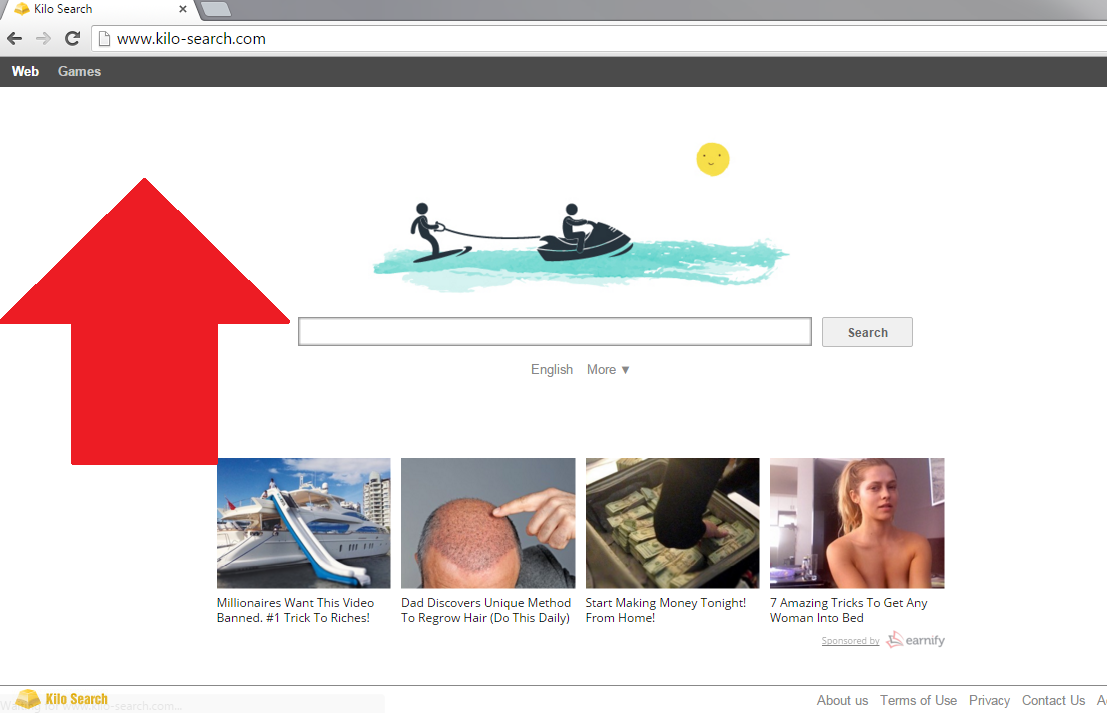 Πώς λειτουργεί η Kilo-search.com?
Πώς λειτουργεί η Kilo-search.com?